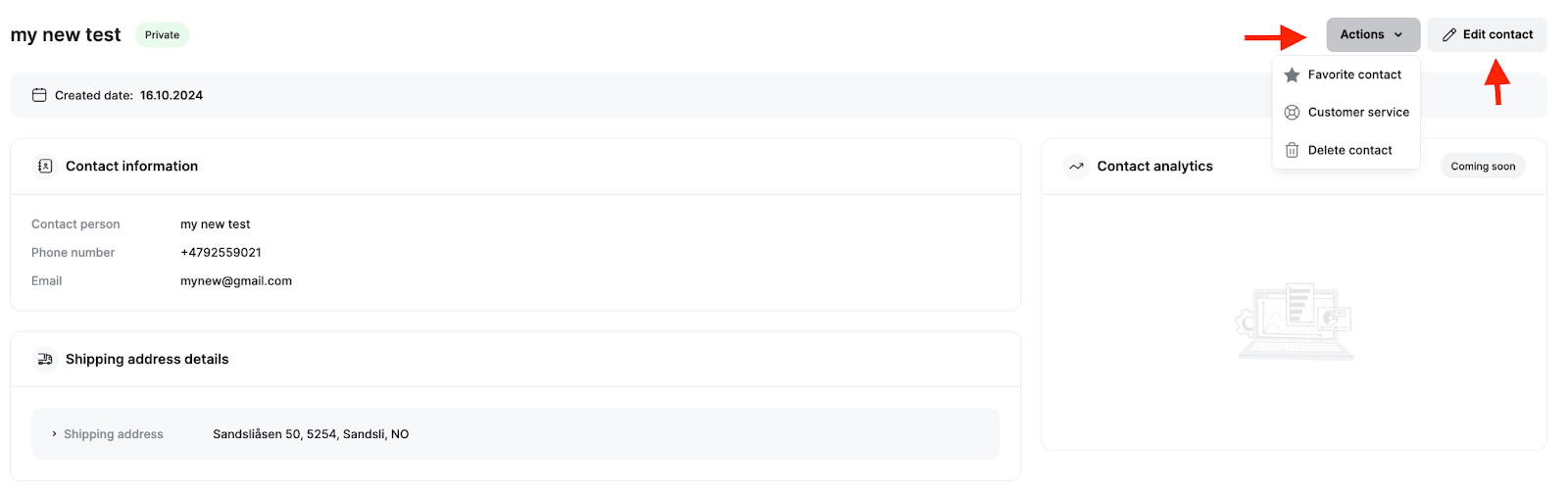Hvordan fungerer kunderegisteret i Profraktportalen?
Kunderegisteret er designet for å hjelpe deg med å administrere og lagre kontaktinformasjon knyttet til frakt.
Du kan enkelt legge til, redigere, slette og organisere kontakter på ett sted, slik at all viktig informasjon alltid er tilgjengelig for logistikk- og fraktoperasjoner. Denne brukermanualen veileder deg gjennom hovedfunksjonene i kunderegisteret.
Merk at dersom forsendelser opprettes gjennom integrasjon mot nettbutikk (f.eks. Wildrobot eller E2), vil kontakter automatisk opprettes i Profraktportalen basert på den innkommende informasjonen. Stegene under omhandler hovedsakelig manuell oppretting av kunder i Profraktportalen.
For å komme i gang, gå til «Kunderegister»-delen i logistikksystemet.

Opprett ny kontakt
Hvis du ikke har noen kontakter i kunderegisteret ennå, vil en tom visning gi deg beskjed. Her kan du opprette en ny kontakt ved å klikke på knappen '+Ny kontakt'.
Når du klikker på knappen, vises et modalvindu med et skjema for 'Ny kontakt'. Fyll ut følgende informasjon:
Velg kontakttype: Privat eller Bedrift.
Fullfør kontaktinformasjonen:
- Kontaktnavn
- Kundenummer (valgfritt)
- Kontaktgruppe (valgfritt)
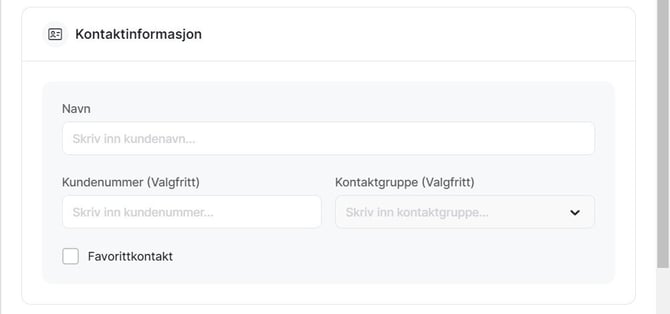
Kontaktens leveringsadresse – Fyll ut adressedetaljene for frakt. Sørg for at informasjonen er så detaljert som mulig for å sikre smidig og nøyaktig levering:
- Adresse linje 1 og linje 2 er valgfrie.
- Telefonnummer og e-post.
- Land er alltid Norge.
- Postnummer og by.
- Kontaktperson og notater er valgfri

Når du har fullført skjemaet og klikker 'Opprett kontakt', lagres kontaktinformasjonen.
Du kan avbryte opprettelsen av en ny kontakt ved å klikke 'Avbryt'. Skjemaet lukkes da, og alle data du har fylt ut vil ikke bli lagret.
En ny kontakt kan også opprettes fra hovedsiden i kunderegisteret hvis du allerede har en eller flere kontakter. Klikk ganske enkelt på 'Ny kontakt'-knappen øverst til høyre.
Liste over kontakter
Når du allerede har kontakter i kunderegisteret, vises de i en listevisning delt inn i to seksjoner: Alle kontakter og Favoritter, som du kan veksle mellom når som helst.
Hver oppføring i listen viser nøkkelinformasjon, inkludert:
- Kontaktnavn
- Adresse
- Telefonnummer
- E-post
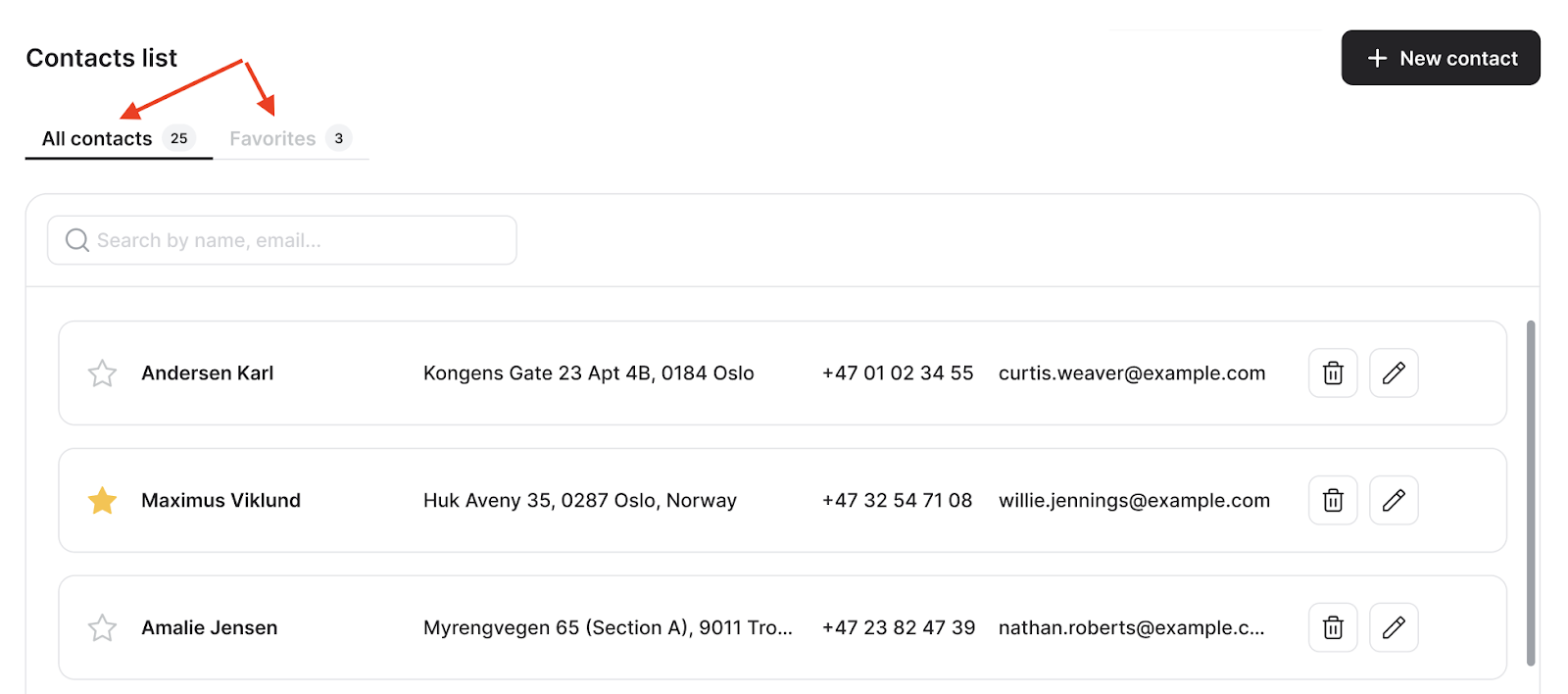
Markere en kontakt som favoritt
Du kan merke viktige kontakter som favoritter for rask tilgang.
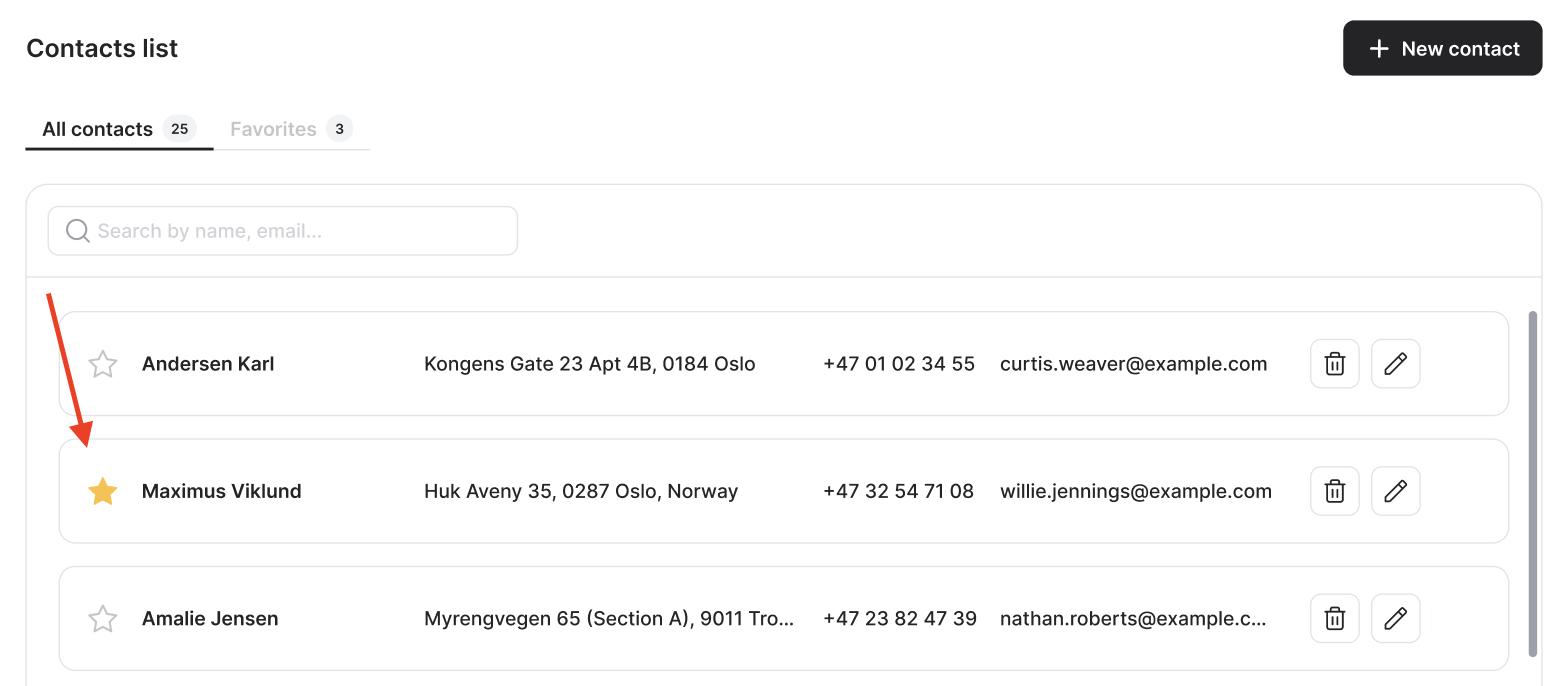
Rediger og slett kontakt
Fra kontaktlisten kan du utføre redigering eller sletting for en kontakt:
- For å redigere en kontakt:
- Finn kontakten i listen.
- Klikk på redigeringsikonet til høyre i kontaktens rad.
- Endre opplysningene i skjemaet som vises.
- Klikk på Lagre for å bekrefte endringene.
- For å slette en kontakt:
- Finn kontakten i listen.
- Klikk på sletteikonet til høyre i kontaktens rad.
- Bekreft slettingen når du blir bedt om det. Denne handlingen kan ikke reverseres.
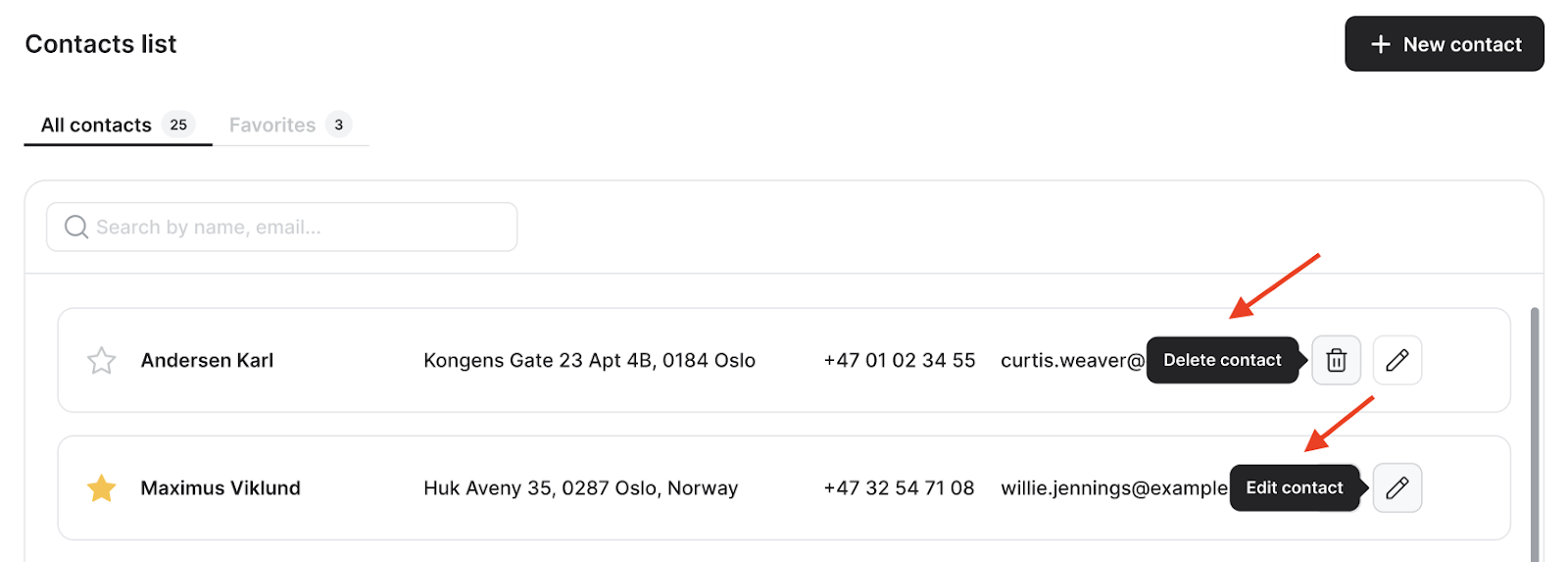
Søke etter kontakter
Øverst i kunderegisteret er det et søkefelt merket "Søk etter navn, e-post…". Du kan skrive inn kontaktens navn eller e-post for raskt å filtrere listen. Listen vil oppdateres dynamisk for å vise samsvarende resultater mens du skriver.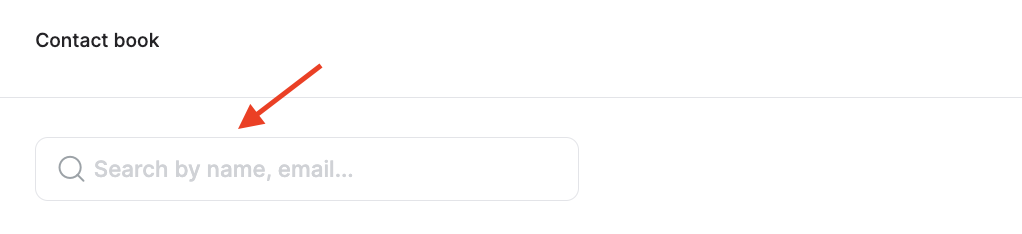
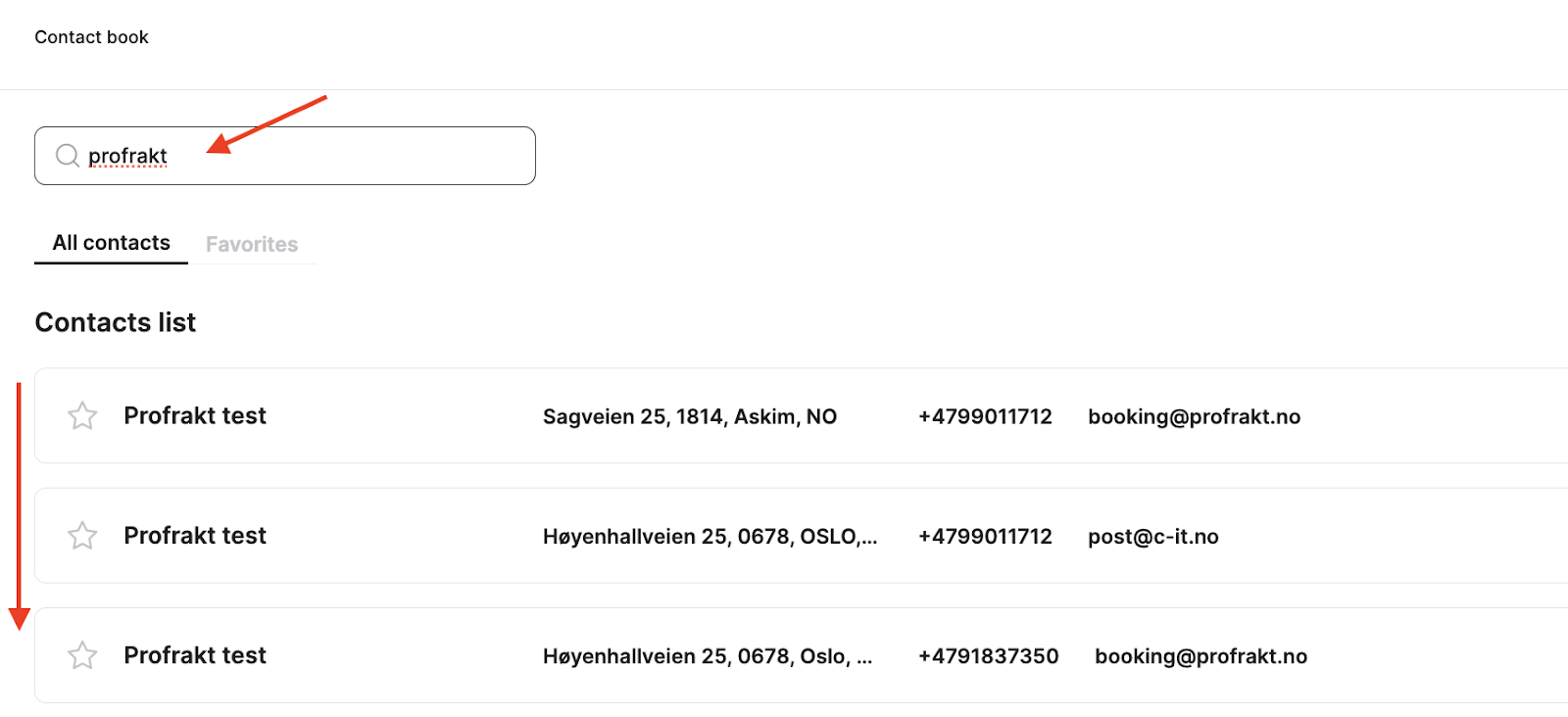
Sortere A-Å
For å sortere kontaktene alfabetisk etter navn, klikk på Sorter A-Å-knappen på høyre side av kontaktlisten. Systemet omorganiserer listen i alfabetisk rekkefølge umiddelbart.
Modul-oppsett
Utformingen av modulvinduene for "Opprett ny kontakt" og "Rediger kontakt" kan tilpasses av brukeren. Som standard vises modalen i midten av skjermen, men du kan flytte den til høyre side ved å klikke på ikonet for dette i modalvinduet.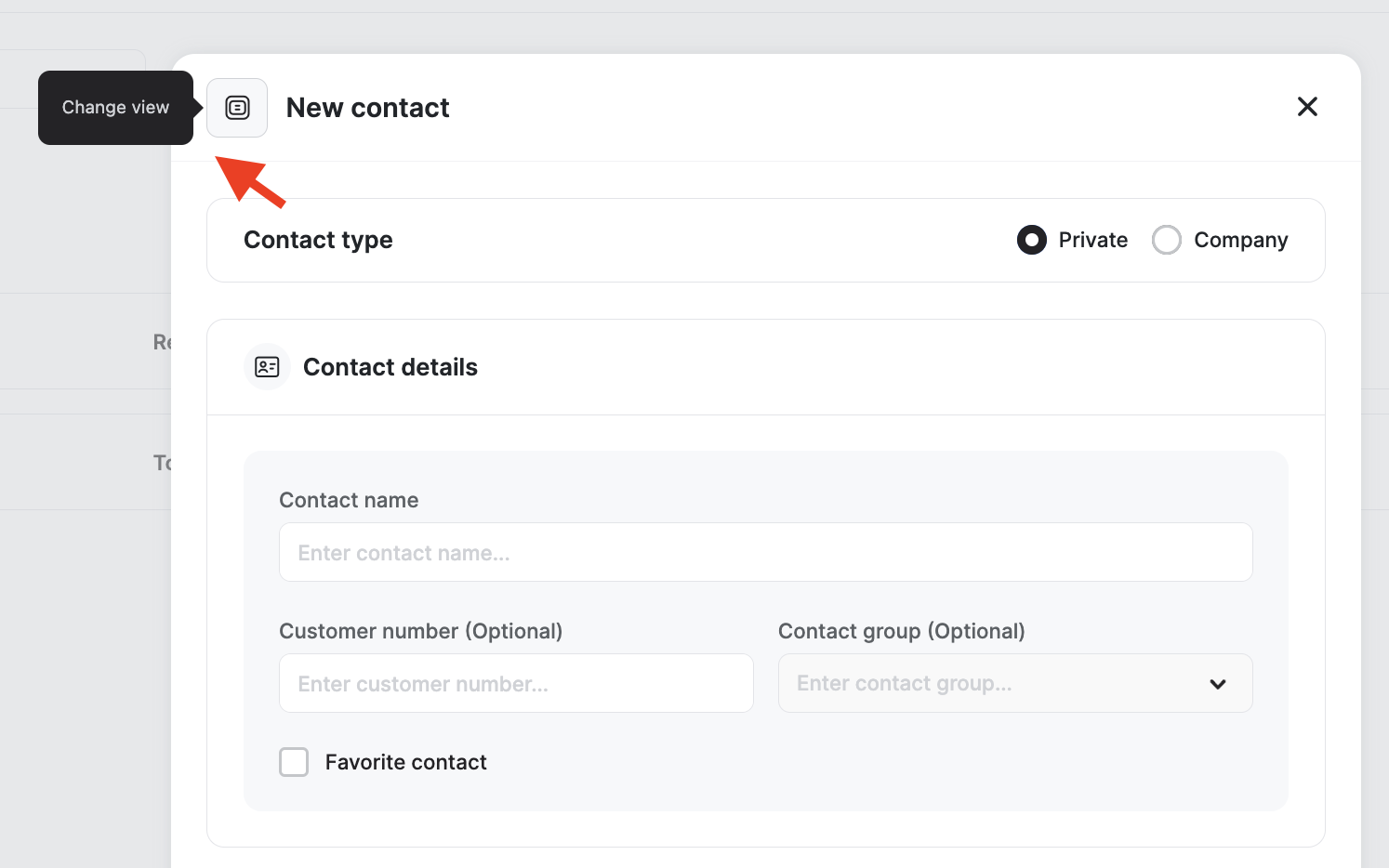
Opprette en sending
Fra kontaktlisten kan du starte en ny sending for enhver kontakt:
- Finn kontakten i listen.
- Klikk på ikonet for "Opprett sending" til høyre i kontaktens rad, som åpner et skjema for ny sending. Dette skjemaet er identisk med skjemaet som brukes når du oppretter en sending fra forsendelseslisten.

Vise en kontakt
For å vise detaljer for en kontakt:
- Gå til kontaktlisten og klikk på kontakten du ønsker å se.
- Når du klikker, åpnes kontaktinformasjonen på en egen side.
- På denne siden vil du se to knapper:
- Handlinger: Lar deg utføre raske handlinger som:
- Merk kontakten som favoritt.
- Slett kontakten.
- Kontakt kundeservice.
- Handlinger: Lar deg utføre raske handlinger som:
- Rediger kontakt: Brukes for å endre kontaktens detaljer